Slow-motion video kan mooi zijn, mits correct uitgevoerd. Hier bekijken we hoe we slow-motion maken van 60 fps-video in Premiere Pro.
Maak niet de fout om video met standaard framesnelheid te vertragen voor slow motion. Het geeft je beeldmateriaal een schokkerig uiterlijk en het wordt niet goed weergegeven.
Om vloeiende slow-mo te maken, moet je in plaats daarvan je opnamen maken met een hoge framesnelheid en je opnamen vervolgens afspelen met een lagere framesnelheid in je videobewerkingsapp. De meeste DSLR's en spiegelloze camera's kunnen 720p of zelfs 1080p opnemen met 60 frames per seconde (fps). Als je geen camera hebt die tot 60 fps kan opnemen, bekijk dan onze lijst met de meest betaalbare opties. Door op te nemen met 60 fps kun je je opnamen afspelen met een langzamere fps (zoals 24 fps), terwijl je toch een gestroomlijnde, filmische look behoudt.
In deze walkthrough laten we u zien hoe u een soortgelijk effect kunt creëren door 60 fps-beelden te converteren naar 24 fps in Premiere Pro. Dit zijn slechts de basisfuncties voor slow motion in Premiere, dus als je eenmaal vertrouwd bent met de instellingen voor framesnelheid-interpretatie en tijdhertoewijzing, kun je de onderstaande video bekijken die ingaat op het gebruik van keyframes in je tijdlijn om je opnamen sneller te laten verlopen.
1. Vertragen in je tijdlijn
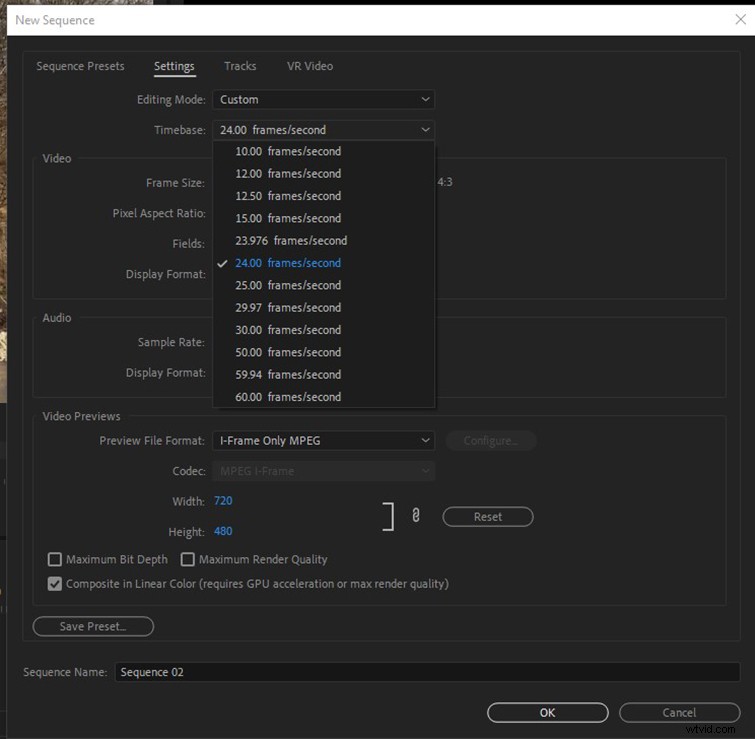
Deze is eenvoudig en duidelijk. Maak een reeks van 24 fps.
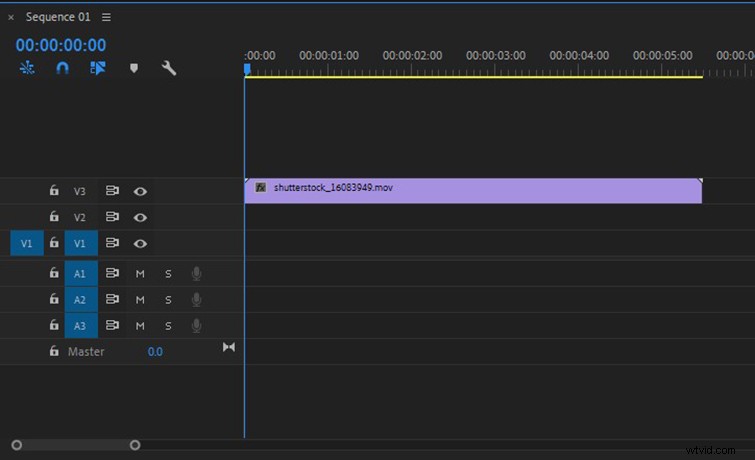
Plaats een 60fps clip in je 24p tijdlijn. Klik met de rechtermuisknop op de clip en zorg ervoor dat het overvloeien van frames is uitgeschakeld.
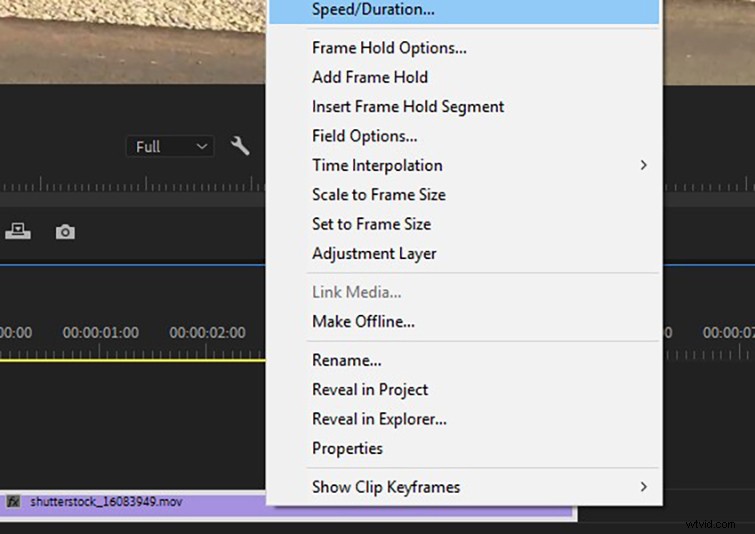
Klik met de rechtermuisknop op de clip en ga naar "Snelheid/Duur" (⌘R).
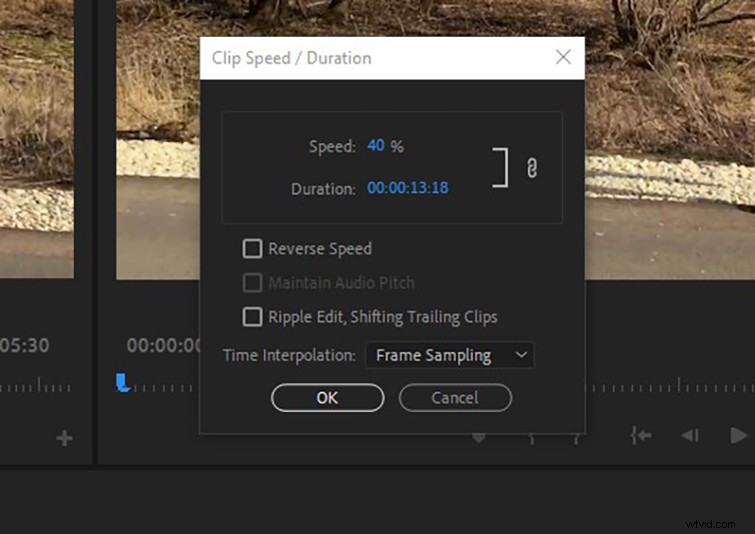
Stel je snelheid in op 40% (40% is het laagste waar je zonder kunt) waardoor uw beeldmateriaal schokkerig wordt). Als je met een andere framesnelheid dan 24 fps werkt, moet je je snelheid bepalen door de framesnelheid van je bestemming te delen door de framesnelheid van je clip (bijvoorbeeld 24/60=.4).

Nu zijn uw beelden in vloeiende slow-motion. Je zult merken dat elk frame wordt afgespeeld en dat er geen frame-overvloeiing is. Prachtig!
2. Framesnelheid opnieuw interpreteren
Dit is de manier waarop ik 60 fps-clips meestal in slo-mo verwerk. (Dit is ook een goede manier om meerdere clips slo-mo te maken in één simpele stap.) Hierdoor worden de geselecteerde clips in uw prullenbak slow-motion, dus als u uw originele 100% snelheidsclips in uw project wilt behouden, moet u wil ze dupliceren voordat je dit doet.
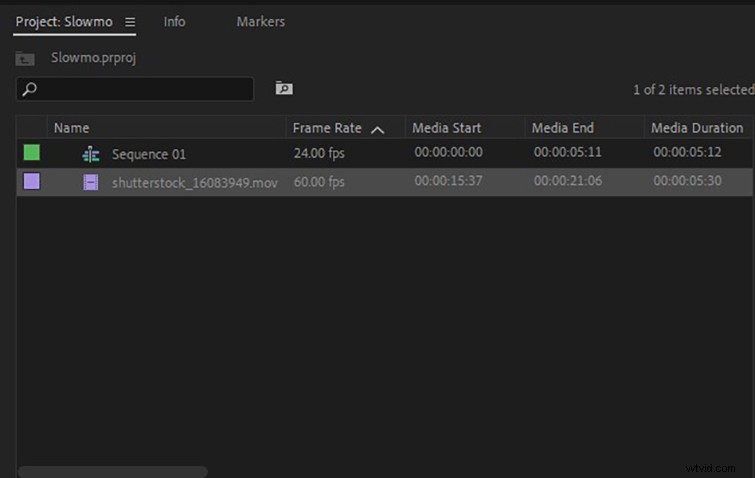
Selecteer de clips in je prullenbak waarvan je slowmotion wilt maken.
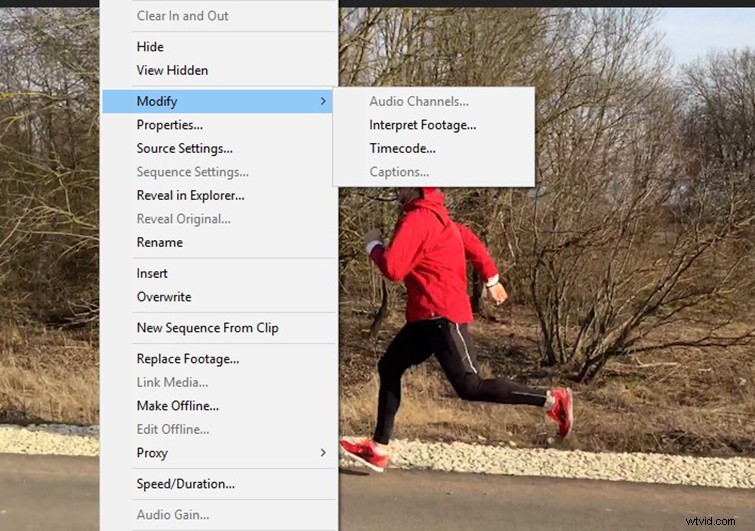
Klik met de rechtermuisknop en selecteer 'Wijzigen> Beelden interpreteren'.
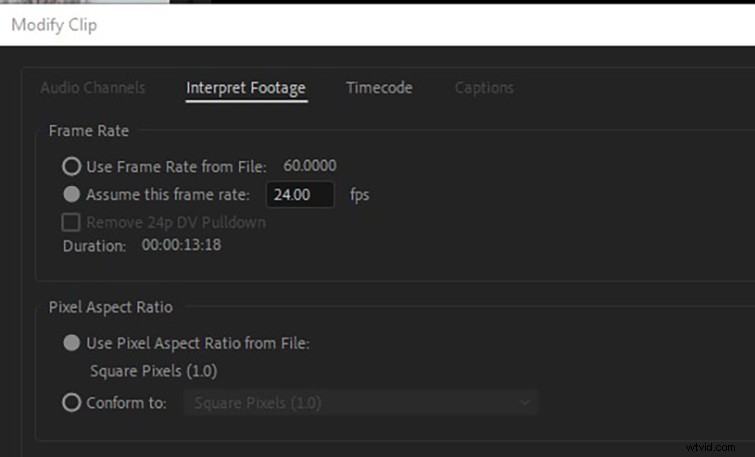
Selecteer "Veronderstel deze framesnelheid" en stel de waarde in op de framesnelheid van uw tijdlijn.
Gedaan. Nu zal Premiere de bestaande frames in je 60 fps-clip reorganiseren en uitrekken om te voldoen aan een reeks van 24 fps.
Door deze eenvoudige technieken te implementeren, is het gemakkelijk om video met 60 fps te gebruiken om slow motion te maken in Premiere Pro.
